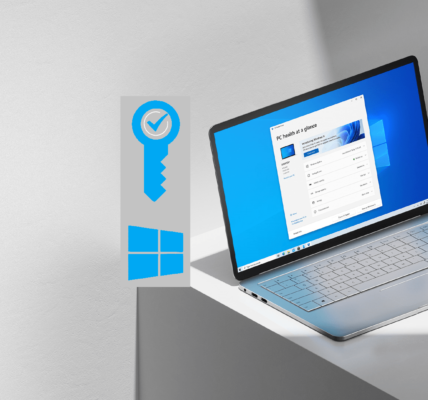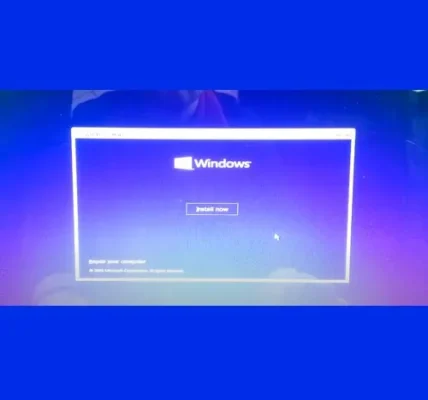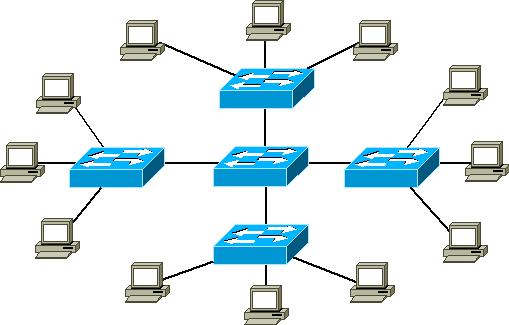Konfiguracja routera TP-Link
Routery TP-Link to popularna opcja dla wielu użytkowników domowych i firmowych. Są łatwe w konfiguracji i oferują wiele funkcji, które mogą pomóc poprawić wydajność sieci.

Aby skonfigurować router TP-Link, musisz wykonać następujące kroki:
- Podłącz router do zasilania i sieci.
- Znajdź adres IP routera. Możesz to zrobić, sprawdzając instrukcję obsługi routera lub wyszukując go w Internecie.
- Otwórz przeglądarkę internetową i wpisz adres IP routera w pasku adresu.
- Zostaniesz poproszony o podanie nazwy użytkownika i hasła. Domyślna nazwa użytkownika i hasło to „admin”.
- Po zalogowaniu się przejdź do strony konfiguracji routera.
- Skonfiguruj ustawienia sieci, takie jak nazwa sieci (SSID), hasło sieci i typ zabezpieczenia.
- Skonfiguruj inne ustawienia, takie jak ustawienia bezpieczeństwa, ustawienia QoS i ustawienia gości.
- Zapisz zmiany i wyloguj się z konfiguracji routera.
Konfiguracja sieci
Pierwszą rzeczą, którą musisz zrobić podczas konfiguracji routera TP-Link, jest skonfigurowanie ustawień sieci. Obejmuje to nazwę sieci (SSID), hasło sieci i typ zabezpieczenia.
Nazwa sieci
Nazwa sieci (SSID) to nazwa, którą urządzenia będą używać do łączenia się z siecią Wi-Fi. Możesz ustawić dowolną nazwę, ale powinieneś wybrać coś łatwego do zapamiętania i uniknięcia używania nazw domen lub innych informacji, które mogą być publicznie dostępne.
Hasło sieci
Hasło sieci jest używane do zabezpieczania sieci Wi-Fi. Powinieneś użyć mocnego hasła, które zawiera co najmniej 12 znaków i zawiera mieszaninę dużych i małych liter, cyfr i znaków specjalnych.
Typ zabezpieczenia
Typ zabezpieczenia określa, jak dane są szyfrowane podczas przesyłania przez sieć Wi-Fi. Dostępne są dwa główne typy zabezpieczeń:
- WPA2-PSK: Jest to najbezpieczniejszy typ zabezpieczenia, który jest obecnie dostępny.
- WPA-PSK: Jest to starszy typ zabezpieczenia, który nadal jest bezpieczny, ale nie jest tak bezpieczny jak WPA2-PSK.
Inne ustawienia
Oprócz ustawień sieci możesz również skonfigurować inne ustawienia routera TP-Link. Niektóre z tych ustawień obejmują:
- Ustawienia bezpieczeństwa: Możesz skonfigurować ustawienia bezpieczeństwa, takie jak zapora sieciowa, filtrowanie adresów IP i ochrona przed atakami DoS.
- Ustawienia QoS: Możesz skonfigurować ustawienia QoS, aby zapewnić priorytet dla określonych aplikacji lub urządzeń.
- Ustawienia gości: Możesz skonfigurować ustawienia gości, aby utworzyć osobną sieć Wi-Fi dla gości.
Po zakończeniu konfiguracji routera TP-Link powinieneś być w stanie połączyć się z siecią Wi-Fi i korzystać z Internetu.